完全修正:Windows 10、8.1、7でSims 4をプレイできない
Windows 10はユーザーにあらゆる種類の改善を提供しますが、改善にもかかわらず、Windows 10は完全なオペレーティングシステムではなく、そして時々いくつかの問題があります。 これらの問題の1つはシムズ4と呼ばれるビデオゲームに関連していて、ユーザーは彼らがWindows 10でシムズ4をプレイすることができないと報告します。
Windows 10でSims 4の問題に対処する方法
The Sims 4は素晴らしいゲームですが、多くのユーザーが自分のPCでSims 4をプレイできないと報告しました。 The Sims 4といえば、ユーザーは以下の問題を報告しています。
- Sims 4の再生ボタンがグレー表示される - 多くのユーザーが、再生ボタンがグレー表示されているためにSimsを再生できないと報告しました。 これは厄介な問題になる可能性がありますが、あなたは私たちの解決策の一つでそれを修正することができるはずです。
- Sims 4が Originで起動しない - Sims 4がOriginで起動できない場合、問題はあなたのゲームキャッシュかもしれません。 Originのキャッシュをクリアして、問題が解決するかどうかを確認してください。
- ビデオカードが原因でSims 4をプレイできない - ビデオカードが原因でSims 4をプレイできない場合は、最新のドライバがインストールされていることを確認してください。 さらに、Sims 4を実行するために唯一の専用グラフィックスカードを使用していることを確認してください。
- Sims 4が応答しない、動作する、開く、ロードしない - Sims 4がPC上で動作しない場合は、必要なDirectXおよびC ++再配布可能ファイルがインストールされていることを確認する必要があります。 これらのコンポーネントはSims 4のインストールディレクトリからインストールできます。
- Sims 4のクラッシュ、フリーズ - The Sims 4のもう1つの一般的な問題は頻繁なクラッシュとフリーズです。 これはおそらくあなたの設定によるものですが、設定を変更した後は問題は解決するはずです。
ビデオゲームを購入してそれをプレイすることができないことよりもイライラするものは何もありません。 Sims 4が突然機能しなくなったことをユーザーは報告しており、これはかなりイライラする可能性がありますが、この問題に対する解決策はほとんどありません。
解決策1 - あなたのSims 4フォルダからlastCrash.txtとlastException.txtファイルを削除する
我々はWindows 10でシムズ4の問題を解決するためにしようとしている最初のことはシムズ4保存フォルダからファイルのカップルを削除することです。 これらのファイルを削除するには、上記の手順に従ってください。
- C:UsersYOUDocumentsElectronic ArtsThe Sims 4フォルダに移動します。
- lastCrash.txtファイルとlastException.txtファイルを見つけて削除します。
- これらのファイルを削除したら、もう一度Sims 4を実行してみてください。
解決策2 - グラフィックカードのドライバを更新する
あなたがあなたのPC上でSims 4をプレイすることができないなら、問題はあなたのグラフィックスカードドライバに関連しているかもしれません。 古いドライバはあなたのゲームをクラッシュさせ、様々な問題を経験させる可能性があります。 この問題を解決するには、グラフィックカードドライバを必ずアップデートしてください。 その方法を確認するには、グラフィックカードドライバの更新方法に関するガイドを参照してください。
手動でドライバを更新するのは面倒で面倒な作業になる可能性があるため、すべてのドライバを自動的に更新するツールを使用することをお勧めします。 DriverFixを自動的にダウンロードすることをお勧めします。 このツールは、間違ったバージョンのドライバをダウンロードしてインストールすることにより、PCへの永久的な損傷を防ぐのに役立ちます。
- 公式Webページから今すぐDriverFixを入手
免責事項 :このツールの一部の機能は無料ではありません。
解決策3 - Sims 4フォルダを移動する
この解決策は前のものといくらか似ています。 繰り返しますが、Sims 4のsaveフォルダに問題がある可能性があるので、このフォルダを完全に再作成します。 新しいSims 4がフォルダを保存するようにするには、次の手順に従います。
- C:UsersYOUDocumentsElectronic ArtsThe Sims 4フォルダに移動します。
- フォルダを右クリックして[ 切り取り ]を選択します。
- 今すぐあなたのデスクトップに行き、それを右クリックして貼り付けを押してください。
このフォルダには、保存したすべてのゲームが含まれています。移動した後は、ゲームを再開するとゲームによって再作成されます。 残念ながら、こうすることで、保存したゲームとゲームの進行状況をすべて削除することになりますが、問題は解決します。 それでも問題が解決しない場合は、Sims 4の保存フォルダは問題にならないので、新しく作成したSims 4フォルダをデスクトップのものと置き換えて、ゲームの進行状況を元に戻すことができます。
解決策4 - プロキシサーバーを無効にする
- 検索バーにinetcpl.cplと入力します 。 結果の一覧からinetcpl.cplを選択します。
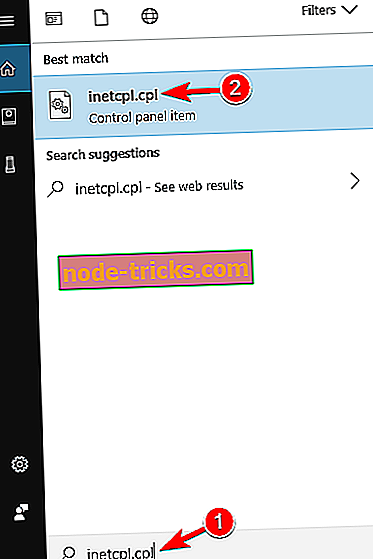
- インターネットオプションダイアログが開くはずで、今度は接続タブに行く必要があります。 ローカルエリアネットワーク(LAN)設定セクションのLAN設定ボタンを押します。
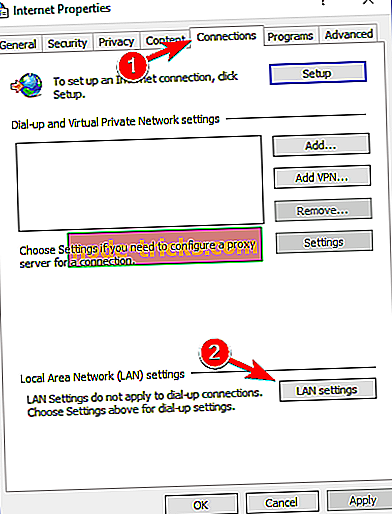
- [ LANにプロキシサーバーを使用する]のチェックを外します(これらの設定はダイヤルアップまたはVPN接続には適用されません) 。 [ 適用]をクリックし、[ OK]をクリックして変更を保存します。
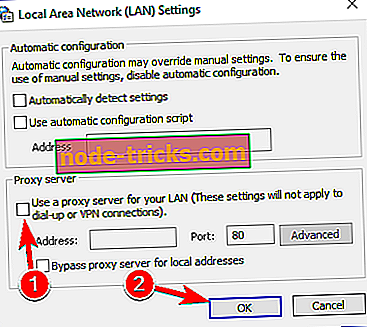
これらの変更を加えた後、Sims 4に関する問題がまだ発生するかどうか確認して下さい
解決策5 - Antivirusからゲームフォルダを除外する
これはアンチウイルスソフトウェアの問題であることがあるので、最善の解決策はSims 4のインストールディレクトリを除外リストに追加することです。 これは各アンチウイルスソフトウェアによって異なりますので、あなたはあなたのアンチウイルスのためにそれをする方法を見つける必要があります。
また、ウイルス対策ソフトウェアを一時的に無効にすることもできます。 特にあなたがあなたの安全性を非常に心配しているならば、これは何人かのユーザにとって最善の解決策ではないかもしれません。 場合によっては、問題を解決するために別のアンチウイルスソリューションに切り替える必要があるかもしれません。 新しいウイルス対策をお探しの場合は、 Bitdefender 、 BullGuard、またはPanda Antivirusを試すことを強くお勧めします。
解決策6 - ゲームオプションをリセットする
これを行うには、次の操作を行います。
- Originを起動します。
- アイコンをクリックします。
- ゲームオプション>ラップトップモードを選択します 。
解決策7 - データ実行防止からゲームファイルを除外する
データ実行防止は他のソフトウェアと干渉することがあるため、Sims 4では無効にするのが最善の方法です。
- Windowsキー+ Sキーを押してシステム設定を入力します 。 リストからシステムの詳細設定を表示を選択します 。
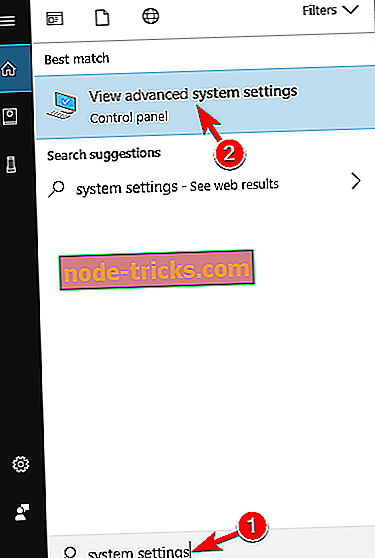
- パフォーマンスセクションの設定ボタンをクリックしてください。
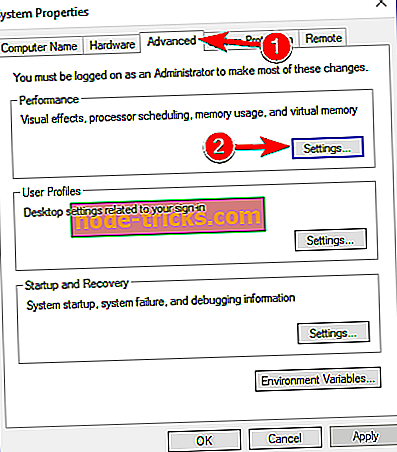
- [ データ実行防止 ]タブをクリックします。 [選択したものを除くすべてのプログラムとサービスに対してDEPを有効にする ]オプションを選択し、[ 追加 ]ボタンをクリックします。
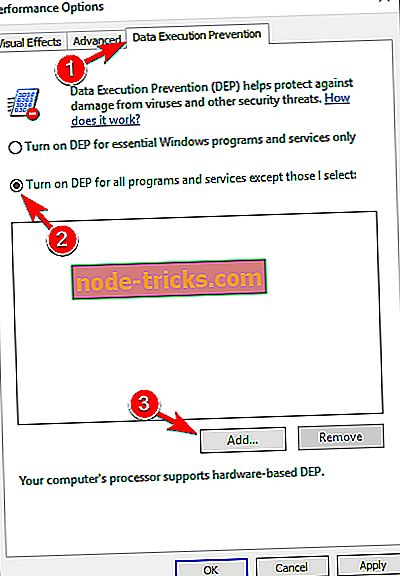
- C:Program Files(x86)Electronic ArtsThe Sims 4ゲームBからすべての.exeファイルを追加します。
- [ OK]をクリックして変更を保存します。
これらの変更を加えた後、Sims 4は再び働き始めるはずです。
解決策8 - プロセス親和性を変更する
- Sims 4が起動していることを確認してください。 Alt-Tabを押すと、ゲームからデスクトップに戻ることができます。
- Ctrl + Shift + Escを押してタスクマネージャを起動します 。
- オプション:すべてのオプションが表示されていない場合は 、 タスクマネージャが開いたら[ 詳細 ]アイコンをクリックします。
- 詳細タブに移動します。 Sims 4プロセスを見つけ、それを右クリックしてSet affinityを選択します。
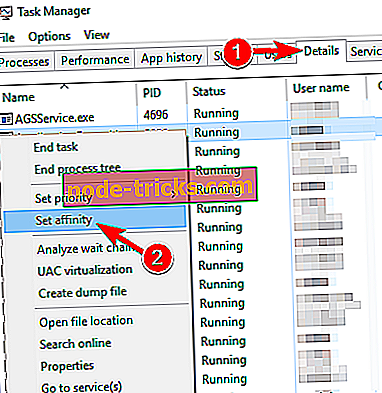
- Process Affinityダイヤルボックスが開き、CPUを1つだけ選択する必要があります。 [ OK]をクリックして[タスクマネージャ]を閉じます。
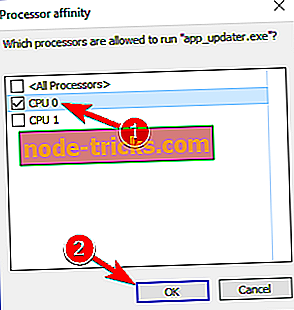
この解決策がうまくいくならば、あなたはあなたがシムズ4を始めるたびにそれを繰り返す必要があるでしょう。
解決策9 - コマンドライン引数を変更する
- Originを起動します。
- My Gamesセクションに行き、 Sims 4を右クリックします。
- プロパティを選択します 。
- [ コマンドライン引数]テキストボックスを見つけて、 -w undと入力します。
- [ 適用]をクリックして変更内容を保存します。
解決策10 - グラフィック設定を変更する
これは、Intelグラフィックスカードにのみ適用されます。Intelグラフィックを使用していない場合は、この方法を省略してもかまいません。
- 検索バーで「 コントロールパネル」と入力し、リストから「 コントロールパネル」を選択します。
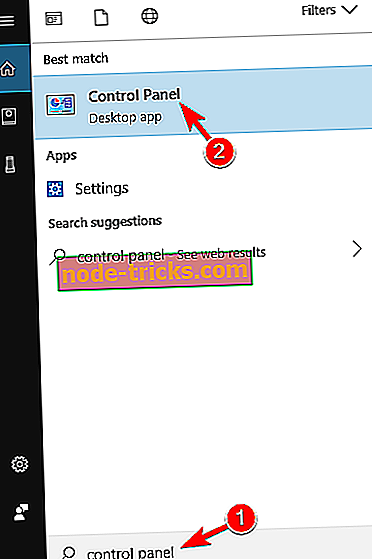
- コントロールパネルウィンドウが開きます。 そのアドレスバーにControl PanelAll Control Panel Itemsと入力してEnterキーを押します。

- 今すぐすべてのコントロールパネル項目が表示されます。 Intel Graphics and Mediaを見つけてクリックします。
- 新しいウィンドウが開きます。 詳細設定をクリックしてから3Dをクリックします。
- 3D品質設定を変更します 。
- 次に、 電源をクリックし、 電源設定を最大パフォーマンスに変更します。
- 適用をクリックして変更を保存します。
これらの変更を加えた後、問題が解決したかどうかを確認してください。
解決策11 - 互換モードでゲームを起動する
Sims 4はWindows 10と互換性があるはずですが、あなたのOSと衝突するソフトウェアの部分があるかもしれません。 これを確認するには、ゲームを互換モードで起動し、起動して正常に動作するかどうかを確認します。
- Sims 4ショートカットを右クリックして、メニューからプロパティを選択します。
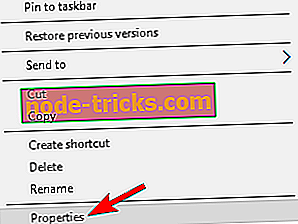
- 互換性タブを開きます。 [ 互換モードで このプログラムを実行 する]および[ このプログラムを管理者として実行する]をオンにします 。 適用をクリックしてからOKをクリックします。
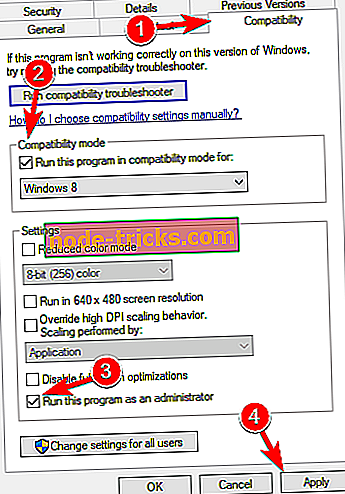
それが終わったら、Sims 4は互換モードで、必要なすべての特権で問題なく動作するはずです。
解決策12 - Microsoft Crystal Reports再頒布可能パッケージを再インストールする
Sims 4はMicrosoft Crystal Reports再頒布可能パッケージに依存しているため、再インストールする必要があるかもしれません。
- 検索バーに、使用しているWindowsのバージョンに応じてvcredist_x64またはvcredist_x86と入力します。 結果からファイルを開きます。
- 指示に従ってMicrosoft Visual Crystal Reportsをインストールします。
解決策13 - Originのキャッシュをクリアする
Originのキャッシュが壊れているためSims 4をプレイできないと多くのユーザーが報告しています。 ただし、Originのキャッシュを削除することでこの問題を簡単に解決できます。 これを行うには、次の簡単な手順に従ってください。
- ファイルエクスプローラを開きます。
- 今、あなたは隠しファイルと隠しフォルダを明らかにする必要があります。 これを行うには、 ファイルエクスプローラの [ 表示 ]タブをクリックして[ 隠しアイテム ]をチェックします 。
- C:ProgramDataOriginに移動して、 LocalContent以外のすべてのファイルとディレクトリを削除します。
- C:UsersAppDataLocalディレクトリに移動し、 Originフォルダを見つけて、そこからすべてのファイルを削除します。 最後に、 C:Users AppDataRoamingディレクトリに移動し、 Originフォルダを見つけて、そこからすべてのファイルとディレクトリを削除します。
Originのキャッシュをクリアした後、ゲームを実行してそれが機能するかどうかを確認してください。
解決策14 - 改造を別のディレクトリに移動する
多くのユーザーがシムズをプレイしながら様々なモッズを使用します、しかし時々これらのモッドはシムズ4で問題を引き起こす可能性があります。 次に、Sims 4用の新しいmodsフォルダを作成し、デスクトップから新しいmodsディレクトリにmodを1つずつ、またはまとめて移動します。
そうすることで、あなたはあなたがゲームを実行するのを妨げている問題のあるmodを見つけることができるはずです。
ご覧のとおり、少なくとも1つのソリューションが役立つことを期待していますので、これですべてのソリューションが得られます。 コメントや質問がある場合は、以下のコメント欄にアクセスしてください。

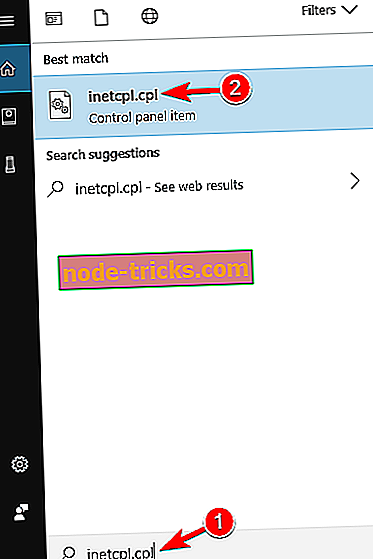
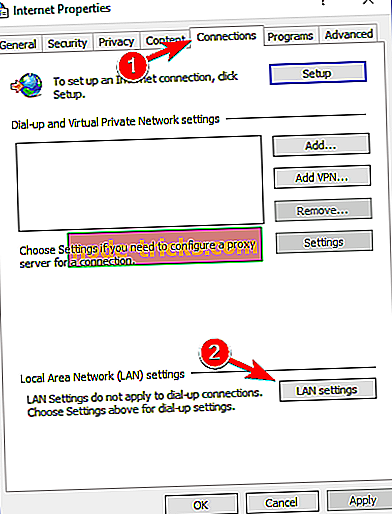
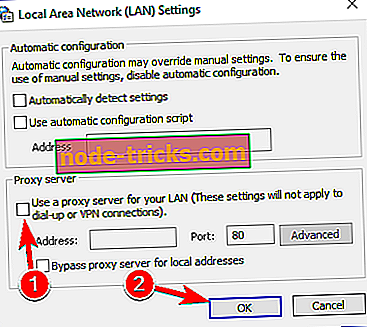
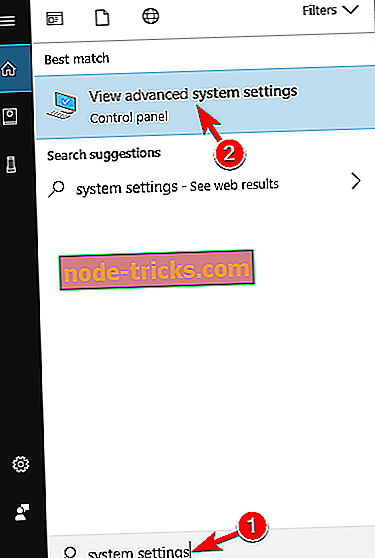
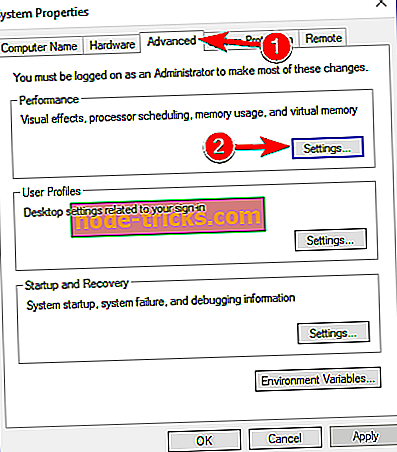
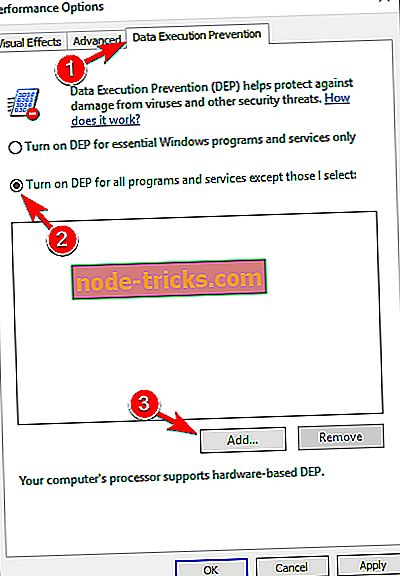
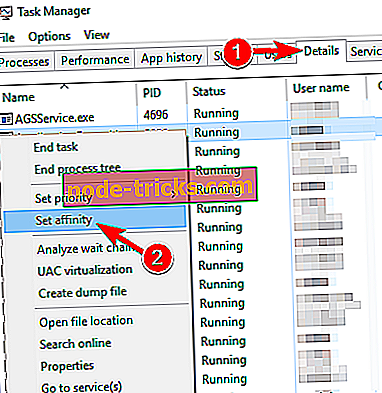
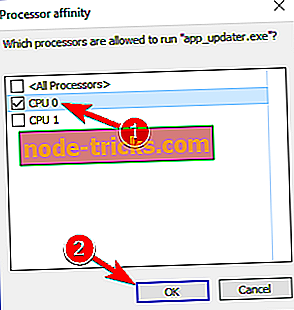
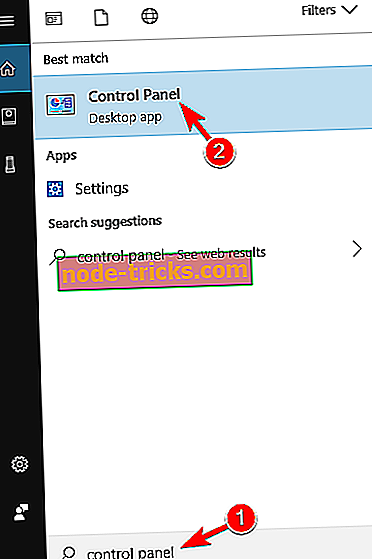

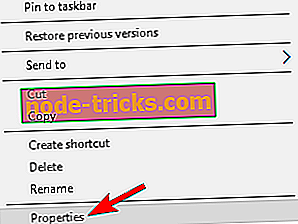
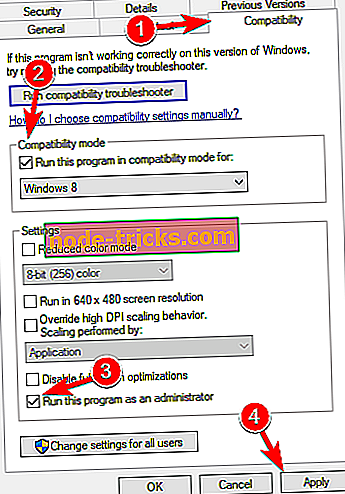



![Windows 10 Creators Updateでハイブリッドスリープが見当たらない[修正]](https://node-tricks.com/img/windows/346/hybrid-sleep-missing-windows-10-creators-update-2.jpg)


